Ten post pomoże Ci wyświetlić informacje kontaktowe na ekranie blokady Galaxy S21. Czytaj dalej, jeśli potrzebujesz pomocy w wyświetlaniu swoich danych kontaktowych lub innych przydatnych wiadomości na ekranie blokady nowego smartfona Samsung, aby każdy mógł się z Tobą skontaktować, gdy go zgubisz.
Pokaż informacje kontaktowe Samsung
Zgubienie lub zgubienie smartfona jest nieuniknione, niezależnie od tego, jak ostrożny może być jego właściciel. Z tego powodu producenci smartfonów, w tym gigant technologiczny Samsung, integrują funkcję, której głównym zadaniem jest wyświetlanie informacji kontaktowych właściciela na ekranie blokady telefonu.
Ta funkcja została wprowadzona od czasu systemu Marshmallow OS lub Androida 6.0 i nowszych wersjach.
W nowoczesnych smartfonach Samsung ta funkcja jest oznaczona jako Pokaż informacje kontaktowe. Aby aktywować tę funkcję, użytkownicy muszą włączyć przycisk w menu ustawień.
Jeśli potrzebujesz pomocy w aktywowaniu tej funkcji w swoim nowym smartfonie Samsung Galaxy S21, przygotowałem dla Ciebie krótki przewodnik do naśladowania.
Oto jak wyświetlić swoje informacje kontaktowe na ekranie blokady Galaxy S21, aby każdy mógł się z Tobą skontaktować, gdy przypadkowo zgubisz lub gdzieś zostawisz telefon.
Proste kroki, aby wyświetlić informacje kontaktowe na ekranie blokady Galaxy S21
Ta metoda ma również zastosowanie w przypadku włączenia funkcji wyświetlania informacji kontaktowych na innych urządzeniach Samsung Galaxy z tą samą wersją oprogramowania z serią S21. Rzeczywiste ekrany i elementy menu mogą się jednak różnić w zależności od modelu urządzenia.
1. Aby rozpocząć, uzyskaj dostęp do przeglądarki aplikacji, przesuwając palcem w górę od dołu ekranu głównego.

Na następnym ekranie załadują się różne ikony aplikacji.
2. Zlokalizuj, a następnie dotknij ikonę Ustawienia .

Spowoduje to uruchomienie głównego menu ustawień, podświetlając wszystkie podstawowe i zaawansowane funkcje, których możesz używać i którymi możesz zarządzać.
3. Przewiń w górę lub w dół, aby wyświetlić więcej elementów. Następnie dotknij Ekran blokady
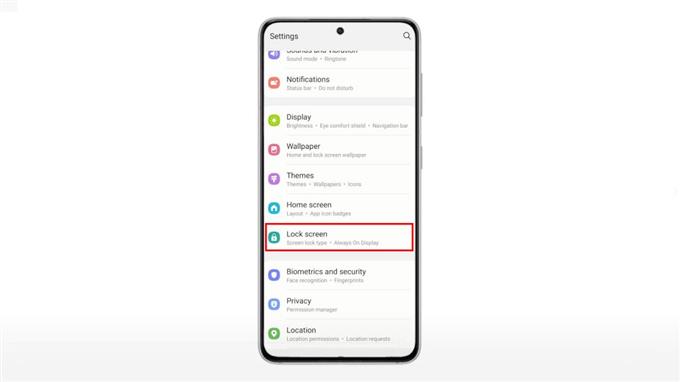
Następnie otworzy się menu ustawień blokady ekranu. Tutaj zobaczysz listę funkcji ekranu blokady, których możesz używać i dostosowywać.
4. Zlokalizuj, a następnie stuknij Informacje kontaktowe.
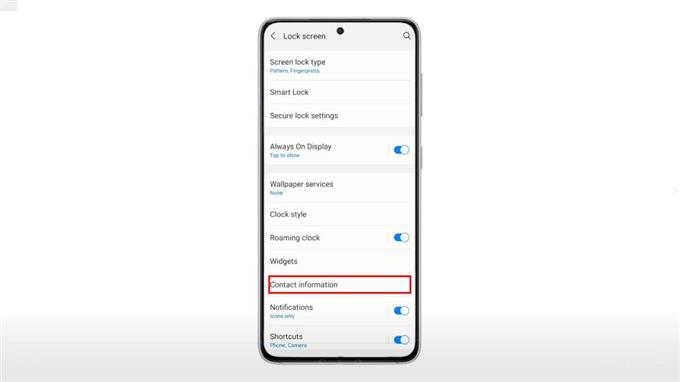
Otworzy się wyskakujące okienko z prośbą o wprowadzenie danych kontaktowych, które mają być wyświetlane na ekranie blokady telefonu.
5. Wpisz szczegóły w dostępnym polu tekstowym, a następnie dotknij Gotowe , aby je zapisać.
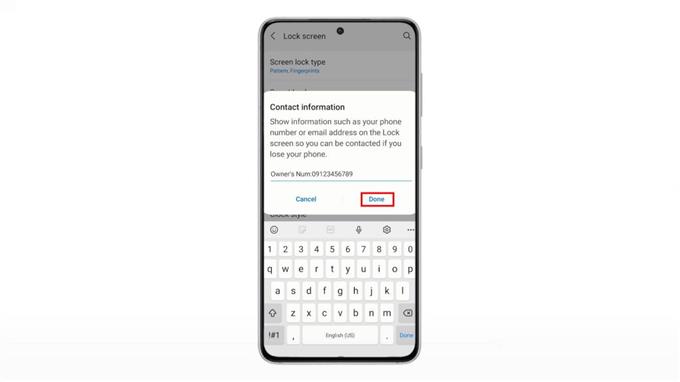
Informacje kontaktowe zostaną następnie dodane do elementów ekranu blokady.
Aby sprawdzić, czy to działa, naciśnij boczny klawisz, aby zablokować telefon. Po wybudzeniu ekranu w celu wyświetlenia ekranu blokady, pod widżetem Godzina i data powinny pojawić się informacje kontaktowe lub komunikat.
Aby zmienić te informacje, po prostu wróć do menu ustawień ekranu blokady, dotknij Informacje kontaktowe , a następnie wprowadź niezbędne zmiany.
W ten sposób wyświetlasz swoje informacje kontaktowe na ekranie blokady Galaxy S21.
Oprócz numeru kontaktowego możesz też dodać inne ważne notatki lub szczegółowe instrukcje na ekranie blokady telefonu, aby pomóc komuś zwrócić telefon, jeśli go zgubisz. Możesz nawet podać swoje imię i nazwisko, inny numer telefonu lub adres e-mail, do którego masz dostęp z wielu urządzeń.
Jest to zdecydowanie jedna z funkcji Androida, którą dobrzy ludzie doceniliby bardziej, ponieważ nie mieliby już trudności ze zwrotem tak mocnego znaleziska. Pamiętaj tylko, aby umieścić tylko przydatne informacje, które mówią, do kogo należy telefon i jak się skontaktować z tą osobą.
Mam nadzieję że to pomoże!
Więcej samouczków wideo
Aby wyświetlić bardziej wszechstronne samouczki i klipy dotyczące rozwiązywania problemów na różnych telefonach komórkowych i tabletach, w dowolnej chwili odwiedź kanał AndroidHow na YouTube.
Warto też przeczytać:
- Jak dostosować limit czasu i jasność ekranu Galaxy S20
- Jak dodawać i zmieniać skróty do ekranu blokady w Galaxy S20
- Jak skonfigurować bezpieczną blokadę ekranu w Galaxy S20 [odblokowanie kodem PIN]
- Konfigurowanie zabezpieczenia ekranu w telefonie Samsung Galaxy S10e
